
发布时间:2022-09-19 11: 48: 49
品牌型号:华硕台式电脑
系统:windows 10 正式版
软件版本:mathtype 7
mathtype是一款功能强大的数学公式编辑器,已经在教育界、科研机构、工程领域等得到很广泛的应用。刚接触这个编辑器的小伙伴在使用过程中可能遇到这样或者那样的一些问题,比如在编辑公式时mathtype空格很大,mathtype空格显示问号等等,今天小编就和大家分享一下这些问题的解决方法。
在mathtype中空格代表的含义与文本中的空格含义是不一样的,在一般文本中插入空格就是简单的表示空白的区域,而在公式中插入空格需要表示不同的含义,所以在mathytpe中输入空格不能直接按空格键进行输入,因为直接输入空格键会影响公式的自动格式化功能。甚至很多情况下在公式中是无法输入空格的。

除了上述情况,很多同学在输入时发现空格很大,那是因为插入空格的方式不对,以下是输入不同长度空格的输入方法:
1、0单位长度的空格,这种空格在公式中是为了断开两个相邻公式之间的联系,在文本长度上是不会显示出来的,输入的方式有两种 : Ctrl+K+0 或者Shift+空格键。
2、1单位长度的空格,这种空格也是比较常用的空格。输入方法为点击菜单样式中的文本,然后在公式文本框中就可以输入空格,也可以使用快捷键 Ctrl+K然后按1。
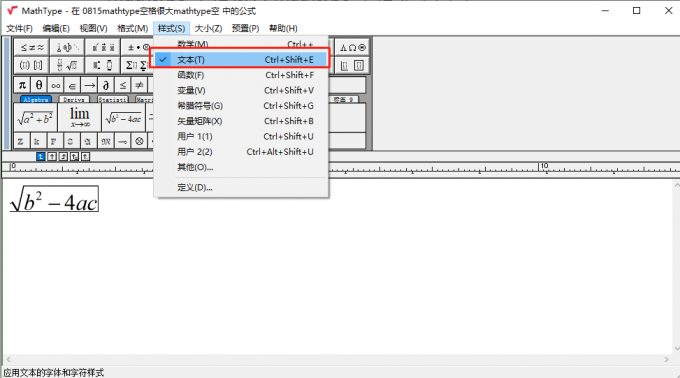
3、其它空格都可以用快捷键进行输入:
细空格的快捷键为先按Ctrl+K 然后按2;
粗空格的快捷键为 先按Ctrl+K然后按3;
全角空格的快捷键为先按Ctrl+K然后按4;

4、连续空格: 按住Ctrl+Alt键不放,然后根据需求敲击空格键。
很多小伙伴在使用mathtype编辑公式后在Word中会显示的成问号,这个可能是因为使用了mathtype6.9或者更早的版本,这个版本对各种字体兼容性不是很好,特别是在中文输入的状态下就很可能出现一些乱码符号。遇到这种情况建议大家可以去下载mathtyp7.9版本,这个版本在兼容性上有了很大的提升,各种符号字体的识别也更加智能。
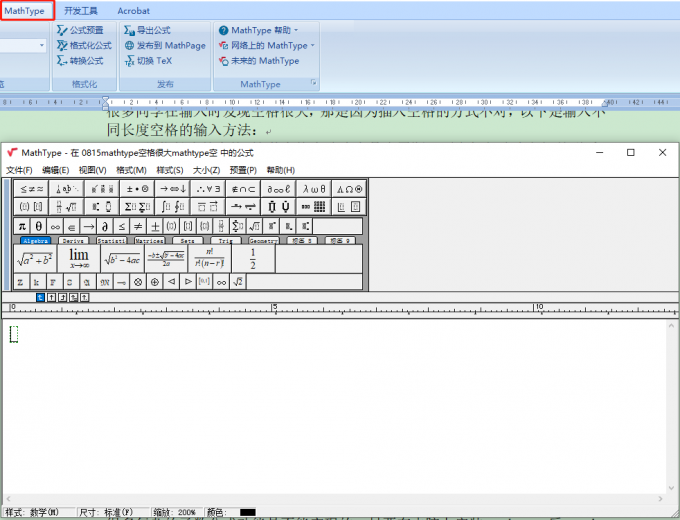
还有一种情况就是word文档的软件版本过低,在Word文档中有公式编辑器功能的,但是早期Word里面自带的公式编辑器是阉割过或者说是简化后的mathtype,很多复杂的函数公式功能是不能实现的,这种情况下就需要升级word文档到较新的版本。
另外一点,只要在电脑上安装mathtype后word里面的公式编辑器就会被mathtype替代,这样就能很好解决一些字符不能显示或者乱码的问题。
mathtype空格很大?大家可以参照本文给出的不同长度的空格的输入方法,大家可以根据实际需求选择相应长度的空格;mathtype空格显示问号?这种情况一般就是兼容性的问题,升级相应软件到更高版本就能解决。大家快去试试吧!
作者:牛牛
展开阅读全文
︾